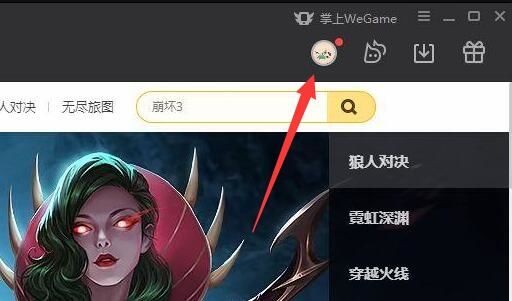在Excel VBA中,如果需要隐藏Excel常用工具栏以方便用户的操作体验,可通过VBA设置Excel常用工具栏的显示状态隐藏Excel常用工具栏。Excel2003可通过VBA宏隐藏Excel常用工具栏。
隐藏Excel常用工具栏的方法:
Excel for VBA:对象枚举循环For each
分享下所学的VBA。下面代码很适合财务童鞋做报表。首先假定你的工作簿打开就是3个工作表的打开Excel,按alt F11,进入编辑器,然后插入模块。框里输入Sub addchange() ‘添加9个然后统一改名为1-12月Worksheets.Add Count:=9 ‘添加12-3个工作表,对
首先按“Alt F11”组合键,Excel2003打开代码编辑器,单击“插入”菜单-“模块”,双击插入的模块,在右侧的代码窗口中输入:
Sub Excel_Partner()
Application.CommandBars("Standard").Visible = False
If MsgBox("常用工具栏被隐藏!" & vbCrLf & "是否重新显示常用工具栏?", _
vbQuestion vbYesNo) = vbNo Then Exit Sub
Application.CommandBars("Standard").Visible = True
End Sub
按F5运行键运行程序,即可隐藏Excel常用工具栏。
Excel常用工具栏可通过单击“视图”菜单-“工具栏”子菜单-“常用”菜单项隐藏Excel常用工具栏,再次单击,显示Excel常用工具栏。
Excel VBA单元格的引用方法
在VBA中经常需要引用单元格或单元格区域区域,主要有以下几种方法。 使用Range属性 VBA中可以使用Range属性返回单元格或单元格区域,如下面的代码所示。 00.00.#001 Sub RngSelect() 00.#002 Sheet1.Range("A3:F6, B1:C5").